Intégration de CrowdStrike à Device Posture
CrowdStrike Zero Trust Assessment (ZTA) fournit des évaluations de la posture de sécurité en calculant un score de sécurité ZTA compris entre 1 et 100 pour chaque appareil final. Un score ZTA plus élevé signifie que la posture de l’appareil final est meilleure.
Citrix Device Posture Service peut activer l’accès contextuel (Smart Access) aux ressources Citrix Desktop as a Service (DaaS) et Citrix Secure Private Access (SPA) en utilisant le score ZTA d’un appareil final.
Les administrateurs de Device Posture peuvent utiliser le score ZTA dans le cadre des stratégies et classer les terminaux comme conformes, non conformes (accès partiel) ou même refuser l’accès. Cette classification peut à son tour être utilisée par les organisations pour fournir un accès contextuel (Smart Access) aux applications et bureaux virtuels, ainsi qu’aux applications SaaS et Web. Les stratégies de score ZTA sont prises en charge pour les plates-formes Windows et macOS.
Configurer l’intégration CrowdStrike
La configuration de l’intégration de CrowdStrike est un processus en deux étapes.
Étape 1 : établir un lien de confiance entre le service Citrix Device Posture et le service CrowdStrike ZTA. Il s’agit d’une activité ponctuelle.
Étape 2 : Configurez les stratégies pour utiliser le score ZTA de CrowdStrike comme règle afin de fournir un accès intelligent aux ressources Citrix DaaS et Citrix Secure Private Access.
Étape 1 : établir la confiance entre le service Citrix Device Posture et le service CrowdStrike ZTA
Effectuez les opérations suivantes pour établir la confiance entre le service Citrix Device Posture et le service CrowdStrike ZTA.
- Connectez-vous à Citrix Cloud, puis sélectionnez Identity and Access Management dans le menu Hamburger.
- Cliquez sur l’onglet Device Posture , puis sur Gérer .
-
Cliquez sur l’onglet Intégrations .
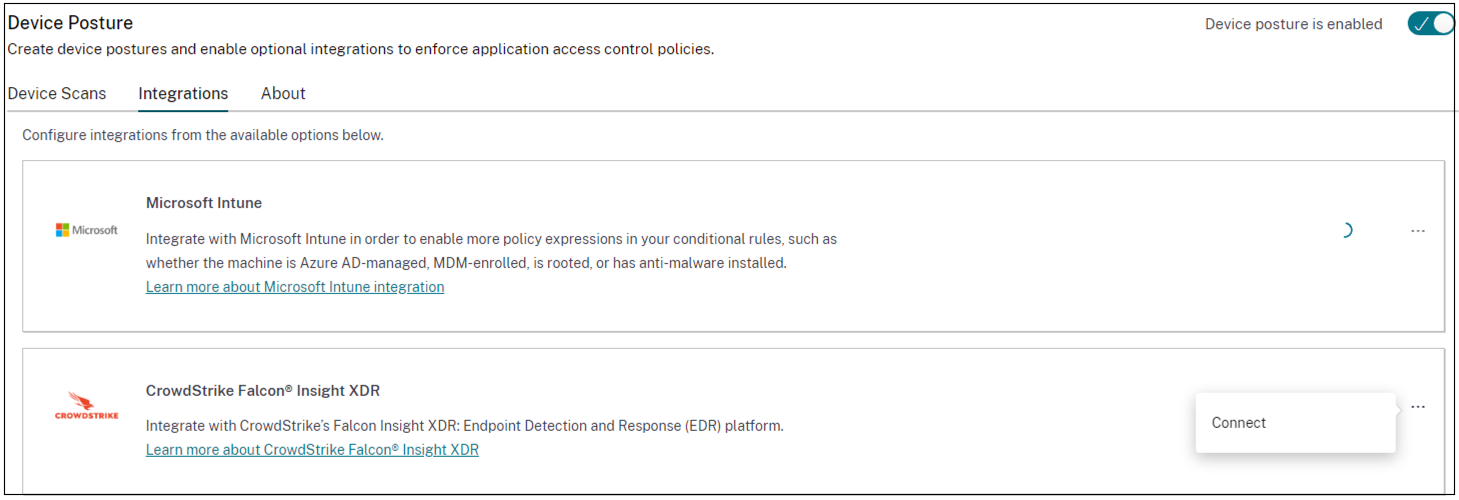
Remarque :
Les clients peuvent également accéder à l’option Device Posture dans le volet de navigation gauche de l’interface graphique du service Secure Private Access, puis cliquer sur l’onglet Intégrations .
- Cliquez sur le bouton représentant des points de suspension dans la zone CrowdStrike, puis sur Connect. Le volet d’intégration de CrowdStrike Falco Insight XDR apparaît.
-
Entrez l’ID client et le secret client, puis cliquez sur Enregistrer.
Remarque :
- Vous pouvez obtenir l’ID client de l’API ZTA et le secret du client sur le portail CrowdStrike (Support et ressources > Clients et clés d’API).
- Assurez-vous de sélectionner les étendues Zero Trust Assessment et Host avec des autorisations de lecture pour établir la confiance.
L’intégration est considérée comme réussie lorsque le statut passe de Non configuré à Configuré .
Si l’intégration échoue, le statut apparaît comme En attente. Vous devez cliquer sur le bouton en forme de point de suspension, puis sur Reconnecter.
Étape 2 : Configuration des stratégies d’état de sécurité de l’appareil
Procédez comme suit pour configurer les stratégies afin d’utiliser le score CrowdStrike ZTA comme règle afin de fournir un accès intelligent aux ressources Citrix DaaS et Citrix Secure Private Access.
-
Cliquez sur l’onglet Analyses des appareils, puis sur Créer une stratégie relative aux appareils.
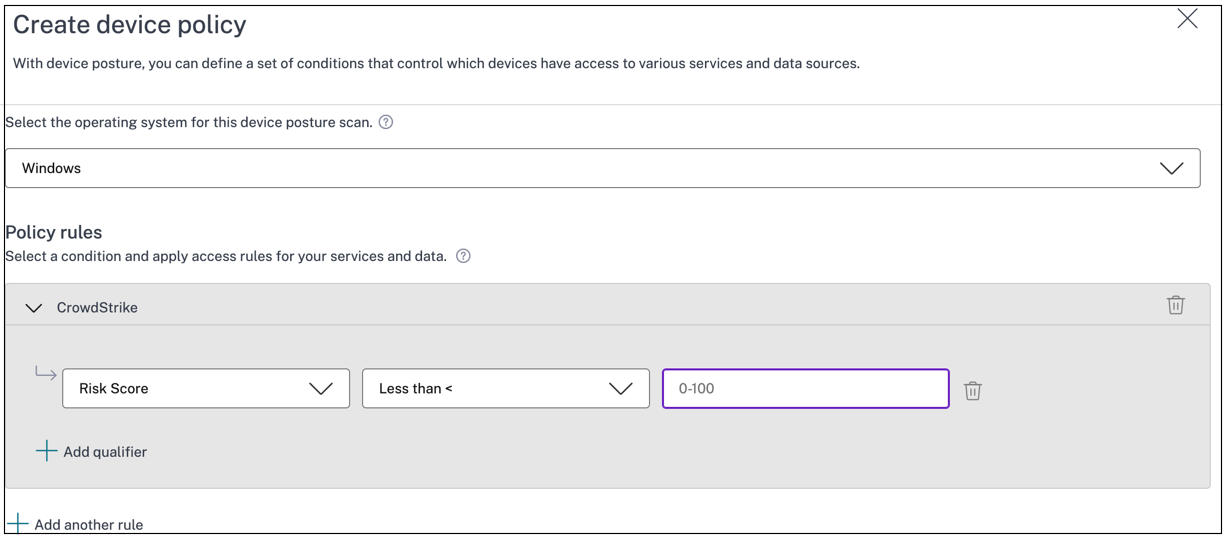
- Sélectionnez la plateforme pour laquelle cette stratégie est créée.
- Dans Policy Rule, sélectionnez CrowdStrike.
- Pour le qualificatif du score de risque , sélectionnez la condition, puis saisissez le score de risque.
-
Cliquez sur + pour ajouter un qualificatif qui vérifie si le capteur CrowdStrike Falçon fonctionne.
Remarque :
Vous pouvez utiliser cette règle avec d’autres règles que vous configurez pour l’état de sécurité de l’appareil.
-
Dans Résultat de la stratégie basé sur les conditions que vous avez configurées, sélectionnez l’une des options suivantes.
- Conforme
- Non conforme
- Connexion refusée
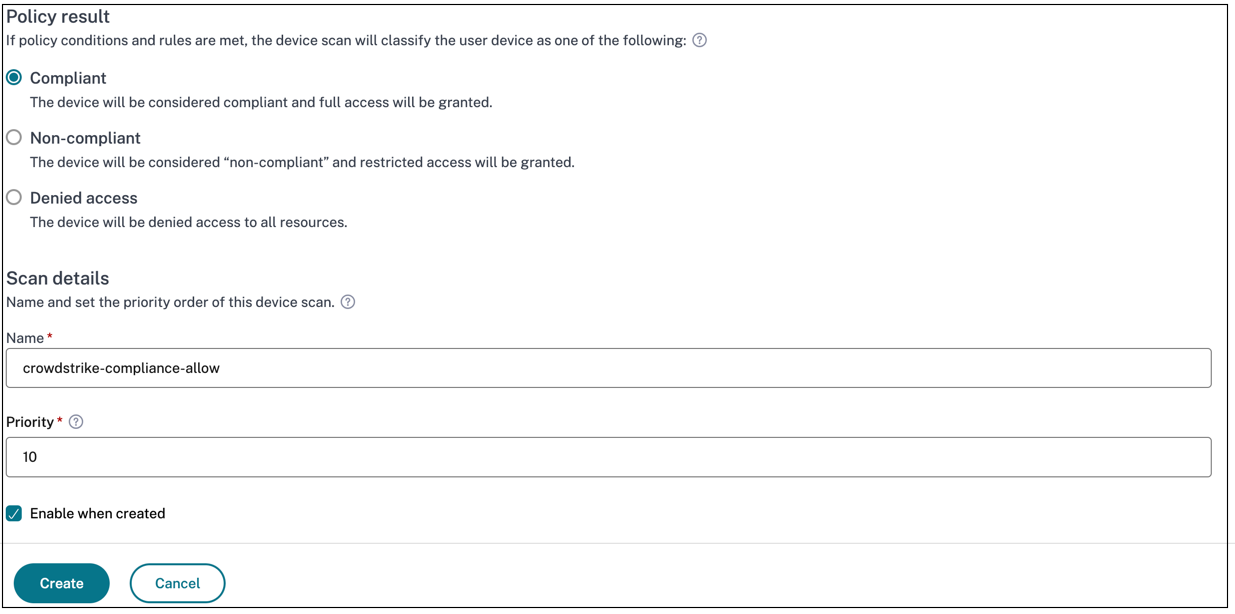
- Entrez le nom de la stratégie et définissez la priorité.
- Cliquez sur Créer.
Définitions
Les termes « conforme » et « non conforme » en référence au service Device Posture sont définis comme suit.
- Appareils conformes : appareil qui répond aux exigences des stratégies préconfigurées et qui est autorisé à se connecter au réseau de l’entreprise avec un accès complet ou illimité aux ressources Citrix Secure Private Access ou aux ressources Citrix DaaS.
- Appareils non conformes : appareil qui répond aux exigences des stratégies préconfigurées et qui est autorisé à se connecter au réseau de l’entreprise avec un accès partiel ou restreint aux ressources Citrix Secure Private Access ou aux ressources Citrix DaaS.